
J’utilise les réseaux sociaux pour rester en contact avec mes amis. Mais une application que j’aime le plus est Snapchat. La raison d’utiliser l’application discutée est que j’aime cliquer sur les selfies, et cette application me permet de le faire. De plus, les lentilles disponibles rendent le processus de selfie amusant. La photo cliquée peut être partagée avec des amis en un clin d’œil. Mais parfois, vous pouvez rencontrer une erreur de filtre Snapchat. Si vous rencontrez le même problème, vous êtes sur la bonne page. Parce que dans ce guide, nous vous expliquerons pourquoi mon Snapchat n’affiche pas le filtre de localisation et comment réparer le filtre Snapchat qui ne fonctionne pas. Alors, sans plus tarder, commençons.

Comment réparer les filtres Snapchat qui ne fonctionnent pas sur Android
J’adore les lentilles à brillance naturelle sur Snapchat. Je clique sur plus de 90 % de mes selfies avec l’objectif Natural Gleam. Mais une fois, je n’ai pas pu y accéder en raison d’un problème de filtre Snapchat. Ensuite, j’ai essayé plusieurs méthodes qui m’ont aidé à résoudre le problème. Par conséquent, je peux vous dire comment réparer les filtres Snapchat qui ne fonctionnent pas sur Android. Mais avant cela, voyons pourquoi mon Snapchat n’affiche pas le filtre de localisation. Alors continuez à lire pour en savoir plus.
Pourquoi mon Snapchat n’affiche-t-il pas les filtres de localisation ?
Pour savoir pourquoi mon Snapchat n’affiche pas le filtre de localisation, lisez les raisons énumérées ci-dessous :
- Les serveurs sont en panne.
- Vous cliquez sur les images en basse lumière.
- Des problèmes temporaires empêchent les applications de fonctionner correctement.
- Les fonctionnalités de localisation ne sont pas activées sur votre appareil.
- Mauvaise connexion internet.
- Le mode Économiseur de données est activé sur votre appareil.
- Le mode Économiseur de données est activé dans l’application.
- Ancienne version de l’application.
- Logiciel de téléphone obsolète.
- Les fichiers cache sont corrompus.
Méthode 1 : méthode de dépannage de base
Voici quelques méthodes courantes que vous pouvez essayer. Cette méthode est efficace mais facile à faire. Nous vous conseillons donc d’essayer ces méthodes de dépannage de base :
1A. Attendre la disponibilité du serveur
Vous pouvez rencontrer les problèmes évoqués lorsque le serveur est en panne. Vérifiez donc d’abord l’état du serveur car si le serveur est en panne, peu importe ce que vous essayez, le problème ne sera pas résolu. Vous pouvez vérifier l’état sur la page Downdetector. Si le serveur est en panne, attendez que le temps de disponibilité du serveur existe. Sinon, essayez la méthode suivante.
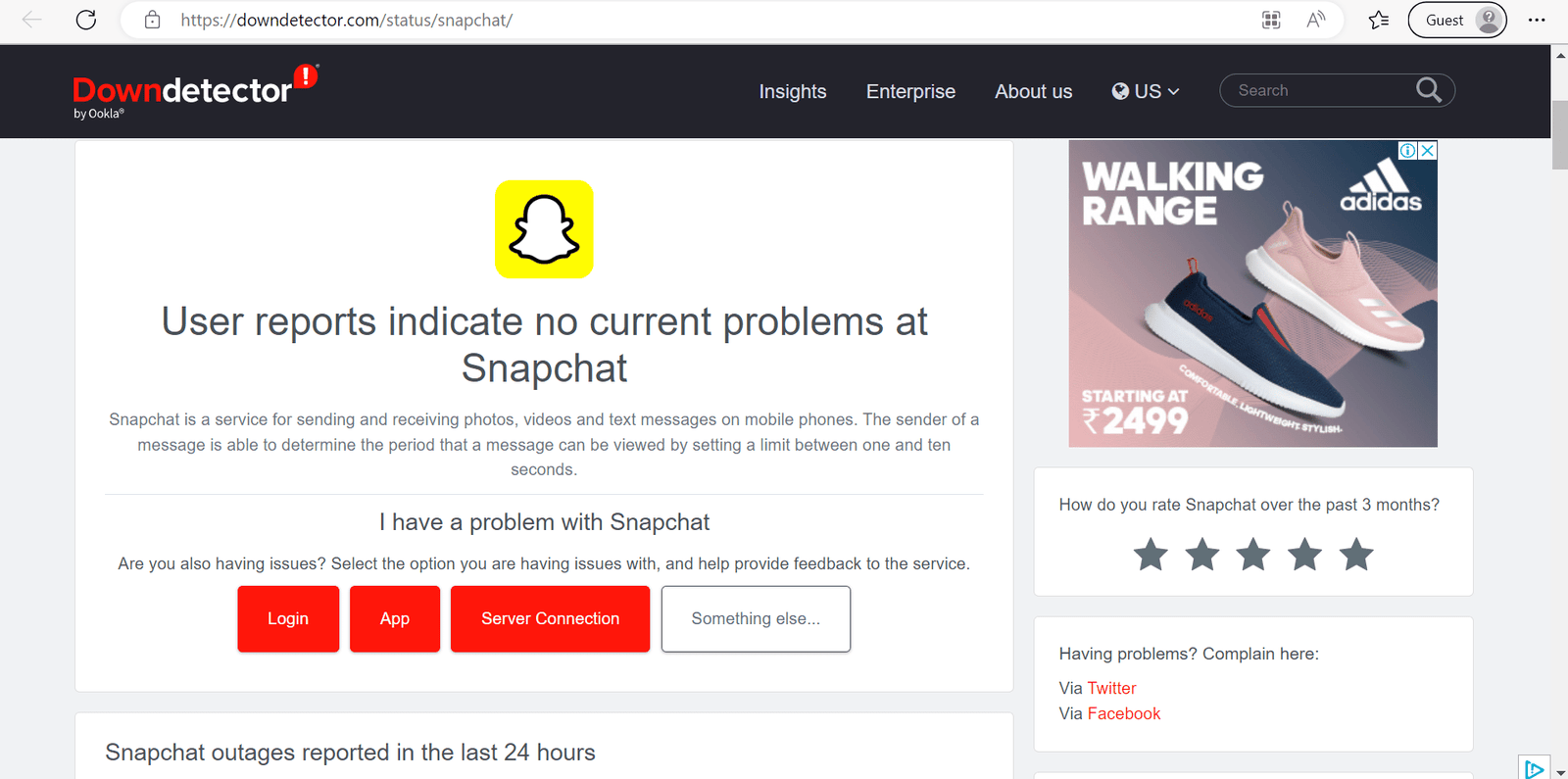
1B. Assurer un environnement bien éclairé
Lorsque vous cliquez sur des photos à l’aide de l’application décrite, assurez-vous que l’image est cliquée dans un environnement bien éclairé.
1C. Forcer le redémarrage de l’application
Une autre solution possible pour réparer les filtres Snapchat qui ne fonctionnent pas est de forcer le redémarrage de l’application. Lorsque vous forcez le redémarrage de l’application, tous les processus d’arrière-plan et de premier plan associés à l’application seront complètement arrêtés. Pour qu’il puisse surmonter les interférences qui causent le problème. Les étapes pour faire la même chose sont données ci-dessous :
1. Tout d’abord, ouvrez le tiroir de l’application sur votre smartphone et appuyez dessus Arrangement.

2. Maintenant, balayez vers le bas et appuyez dessus Application.

3. Encore une fois, faites défiler vers le bas et appuyez dessus Snapchat.

4. Sous Infos sur l’application, appuyez sur Arrêt forcé.

5. Ouvrez maintenant l’application et vérifiez si le problème est résolu.
1d. Redémarrer le smartphone
Certaines applications s’exécutent en arrière-plan et peuvent affecter les fonctionnalités de votre appareil. De plus, ces problèmes peuvent empêcher certaines applications comme Snapchat de fonctionner correctement. Pour résoudre ce problème, redémarrez votre appareil. Utilisez les étapes pour faire la même chose sur votre smartphone :
1. Tout d’abord, appuyez longuement sur votre smartphone Bouton d’alimentation et de réduction du volume.
2. Maintenant, appuyez sur Répéter pour redémarrer votre appareil.

A lire aussi : Comment rechercher Snapchat par numéro de téléphone
Méthode 2 : désactiver le mode économiseur de données sur Snapchat
Dans l’application évoquée, le mode Data Saver existe. Lorsque cette fonctionnalité est activée dans l’application, vous devez charger manuellement les photos et les filtres. Ainsi, empêcher l’application de consommer des données mobiles excessives. Vous pouvez réparer les filtres Snapchat qui ne fonctionnent pas sur Android en désactivant le mode économiseur de données. Pour savoir comment le désactiver, reportez-vous aux étapes mentionnées ci-dessous :
1. Tout d’abord, appuyez sur Snapchat.

2. Appuyez sur icône de profil.

3. Ensuite, appuyez sur icône d’engrenage situé en haut à droite de l’écran.

4. Faites défiler vers le bas et ci-dessous CONTRÔLES DE CONFIDENTIALITÉrobinet Économiseur de quota.

5. Enfin, désactiver l’économiseur de quota mode.

Méthode 3 : désactiver le mode d’économie de données sur le smartphone
Vous devez désactiver le mode économiseur de données sur votre smartphone. Parce que le mode économiseur de données ne permet pas aux applications exécutées en arrière-plan d’utiliser Internet. Par conséquent, vous ne recevrez pas les mises à jour apportées à l’application. Nous avons fourni des étapes qui vous guideront sur la façon de désactiver le mode économiseur de données sur votre smartphone :
1. Tout d’abord, appuyez sur Arrangement.

2. Maintenant, appuyez sur Connexion.
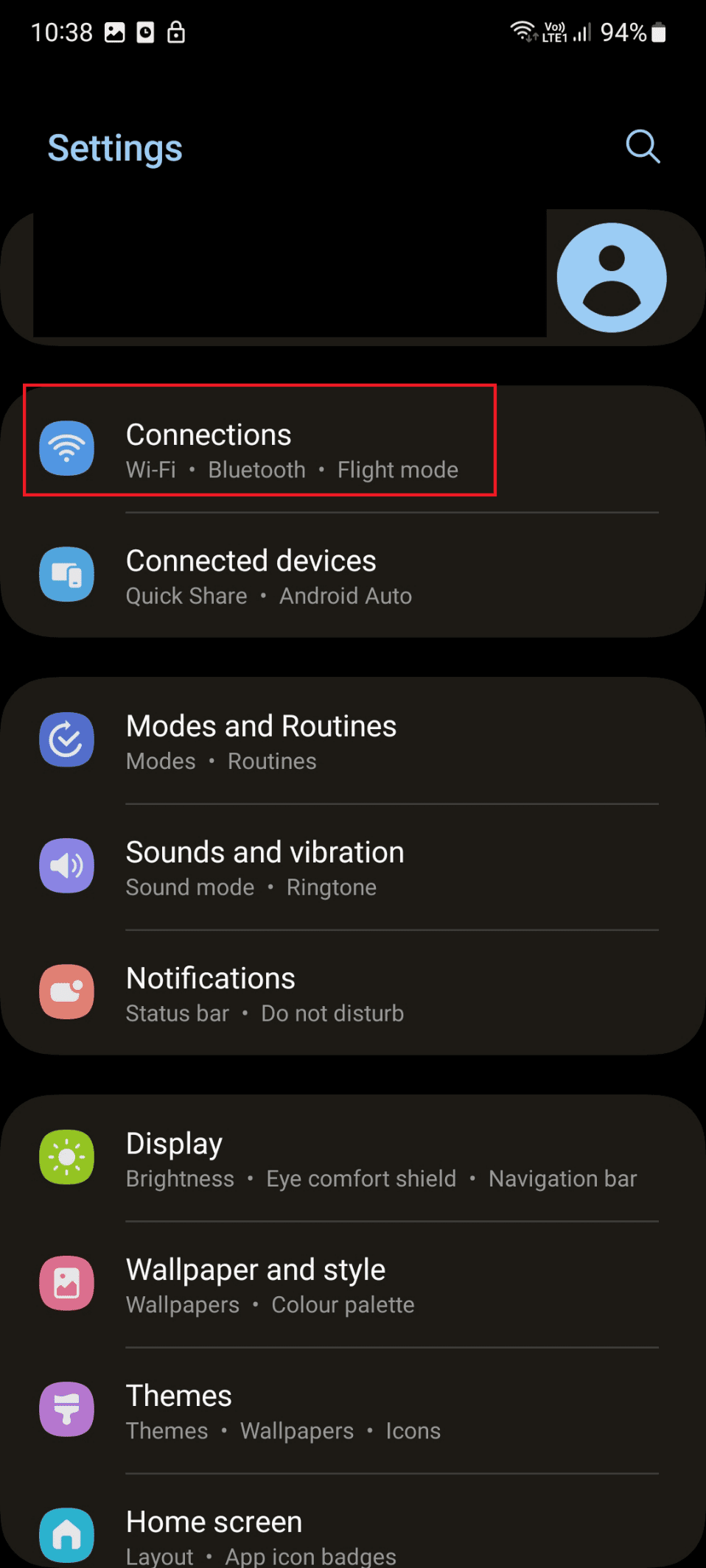
3. Appuyez sur L’utilisation de données.

4. Sous Utilisation des données, appuyez sur Économiseur de quota.

5. Enfin, éteindre Ce Économiseur de quota.

Méthode 4 : Correction d’une connexion Internet lente
Une mauvaise connexion Internet peut être la cause de l’erreur du filtre Snapchat. Si le réseau est faible, vous ne pourrez pas utiliser les fonctionnalités souhaitées. Par conséquent, vous devez dépanner votre connexion Internet. Lisez notre guide sur Comment augmenter la vitesse d’Internet sur votre téléphone Android pour dépanner votre connexion Internet.

A lire aussi : Comment connecter Instagram aux histoires de Snapchat
Méthode 5 : reconnectez-vous à Snapchat
La prochaine solution possible que vous pouvez faire est de vous reconnecter à l’application. Les étapes pour corriger l’erreur de filtre Snapchat en utilisant la méthode de reconnexion sont :
1. Lancer Snapchat.

2. Ensuite, appuyez sur Icône de profil.

3. Ensuite, appuyez sur icône d’engrenage.

4. Maintenant, balayez vers le bas et appuyez dessus Sortir.

5. Maintenant, réintégrer en saisissant les identifiants.
Méthode 6 : Activer les autorisations de localisation
Si les services de localisation ne sont pas activés pour l’application en question, la lentille indiquant votre position actuelle n’affichera pas le site. Par conséquent, vous pouvez rencontrer des filtres Snapchat qui ne fonctionnent pas sur Android. Pour réparer les filtres Snapchat qui ne fonctionnent pas, activez la fonction de localisation sur votre smartphone. Suivez les étapes indiquées :
1. Tout d’abord, lancez-le Arrangement.

2. Maintenant, faites défiler vers le bas et appuyez dessus Emplacement.

3. Activer choix d’emplacement.

4. Sur le même écran, appuyez sur Autorisations d’application.
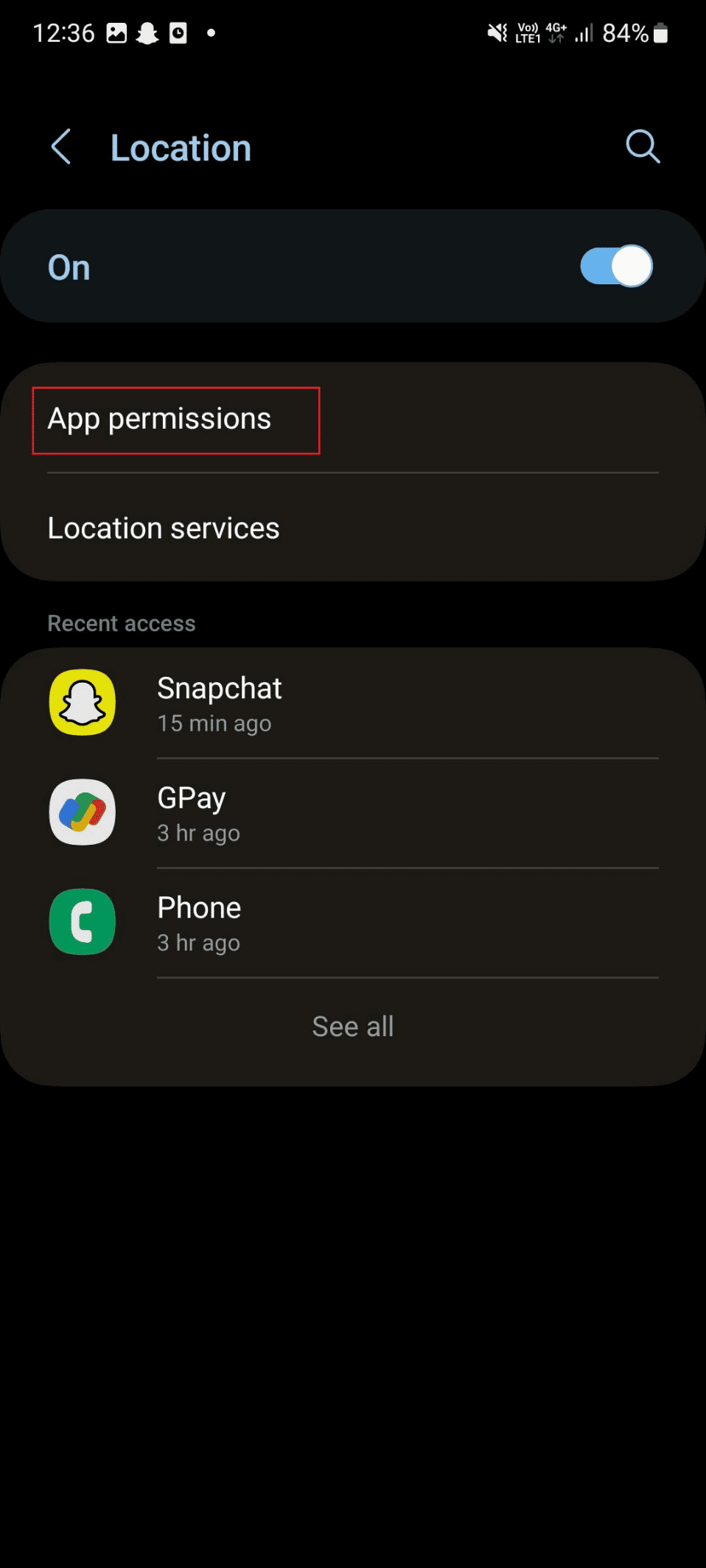
5. Balayez vers le bas et appuyez sur Snapchat.

6. Appuyez sur Autoriser uniquement lors de l’utilisation de l’application.

7. Lancez l’application et vérifiez si l’objectif affiche maintenant l’emplacement.
Méthode 7 : Mettre à jour Snapchat
Pour corriger les bugs et les problèmes, Snapchat est livré avec une mise à jour. De plus, les anciennes versions des applications peuvent ne plus prendre en charge les fonctionnalités que vous souhaitez utiliser. Vous devez donc mettre à jour l’application. Lorsque votre smartphone est connecté via WiFi, l’application se met à jour automatiquement. Mais si vous avez un forfait de données sur votre téléphone, il ne met pas automatiquement à jour les applications. Vous devez donc mettre à jour l’application manuellement en suivant des étapes simples :
1. Accédez au tiroir de l’application et lancez-la Jouer à la boutique.

2. Dans la zone de recherche, saisissez Snapchat et appuyez sur icône de recherche situé sur le clavier.

3. Ensuite, appuyez sur Renouveler choix.

4. Attendez que la mise à jour soit terminée. Après qu’il se termine, répéter app et vérifiez si le problème est résolu.
Méthode 8 : Mettre à jour le smartphone
Si vous utilisez une ancienne version d’Android, vous pouvez rencontrer un problème avec la fonction d’objectif de l’application discutée. Les versions obsolètes de votre logiciel mobile peuvent ne pas être en mesure d’exécuter les nouvelles fonctionnalités de l’application. Vous devez donc mettre à jour le logiciel de votre téléphone pour corriger les filtres Snapchat qui ne fonctionnent pas. Utilisez les étapes ci-dessous :
1. Appuyez sur Arrangement icône.

2. Maintenant, appuyez sur Mise à jour logicielle.

3. Appuyez sur Télécharger et installer sur les mises à jour logicielles.
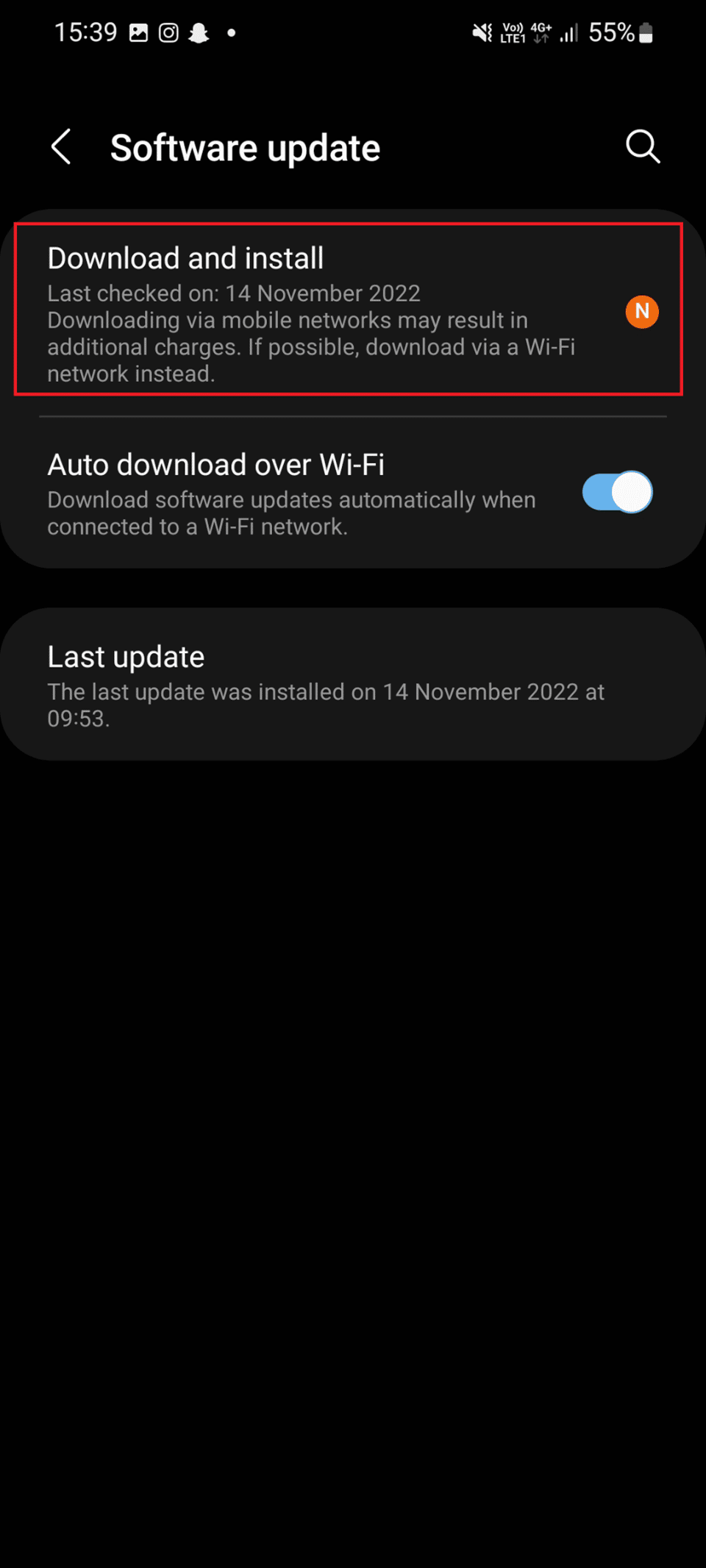
4. Enfin, touchez télécharger et attendez la mise à jour du logiciel.

Méthode 9 : Effacer le cache de l’application
Le fichier cache de l’application discutée stocke tous les autocollants, filtres et mémoire fréquemment utilisés sous forme de cache. Et grâce aux fichiers de cache, vous n’avez pas besoin de télécharger à nouveau les mêmes autocollants. Mais avec le temps, les fichiers de cache peuvent être corrompus. Par conséquent, vous devez supprimer les fichiers corrompus. Suivez les étapes pour faire de même sur votre smartphone :
1. Tout d’abord, appuyez sur Snapchat application.

2. Maintenant, appuyez sur icône de profil.

3. Appuyez sur icône d’engrenage.

4. Ci-dessous ACTION DE COMPTErobinet Vider le cache.

5. Enfin, touchez Continuer.

A lire aussi : Que se passe-t-il si vous supprimez Snapchat ?
Méthode 10 : réinstaller Snapchat
Même après avoir essayé toutes les méthodes, les filtres Snapchat ne fonctionnent pas, le problème Android persiste; ensuite, vous pouvez réinstaller l’application. Pour cela, vous devez supprimer l’application, puis l’installer via le Play Store. Les applications installées seront mises à jour, mais vous devrez vous reconnecter. Assurez-vous de connaître les informations d’identification. Les étapes pour faire de même sont listées ci-dessous :
1. Tout d’abord, appuyez sur Arrangement.

2. Maintenant, appuyez sur Application.

3. Balayez et appuyez sur Snapchat.

4. Appuyez sur Désinstaller.

5. Enfin, choisissez D’ACCORD.

6. Lancement Jouer à la boutique.

7. Dans la zone de recherche, saisissez Snapchat et appuyez sur l’icône de recherche sur le clavier.
8. Appuyez sur Installer choix.
9. Attendez que l’installation soit terminée. Après cela, ouvrez l’application et vérifiez si le problème est résolu.
Recommandé:
Nous espérons que cet article vous a été utile et que vous pourrez le faire réparer les filtres snapchat qui ne fonctionnent pas. Faites-nous savoir quelle méthode a fonctionné pour vous. Si vous avez encore des questions, n’hésitez pas à les poser dans la section des commentaires ci-dessous. Aussi, faites-nous savoir ce que vous aimeriez apprendre ensuite.
